Windows 10 ir neliela kursora motīvu klāstskuru jūs varat izvēlēties. Kursora dažādība mēģina padarīt to redzamāku ekrānā, un iespējams, ka viņi to arī nedarīs. Ja MacOS kursoru komplekts ir pievilcīgāks, varat tos instalēt operētājsistēmā Windows 10. Lūk, kā jūs varat iegūt macOS kursoru operētājsistēmā Windows 10.
macOS kursors operētājsistēmā Windows 10
Kursori nav viens attēls. Faktiski vislabāk ir domāt par kursoru kā visu motīvu ar dažādiem attēliem dažādiem stāvokļiem, kurus kursors norāda, piemēram, rādītājam, gaidīšanai / aizkavēšanai, caret utt.
Lai iegūtu MacOS kursoru operētājsistēmā Windows 10,šis fails ir jālejuplādē no DeviantArt. Izņemiet saspiestu failu un atveriet to. Iekšpusē atradīsit failu ar nosaukumu install.inf. Ar peles labo pogu noklikšķiniet uz tā un konteksta izvēlnē atlasiet Instalēt. Jūs nesaņemsit nekādas vizuālas norādes, ka kursors ir uzstādīts, bet tas tiks instalēts dažu sekunžu laikā.
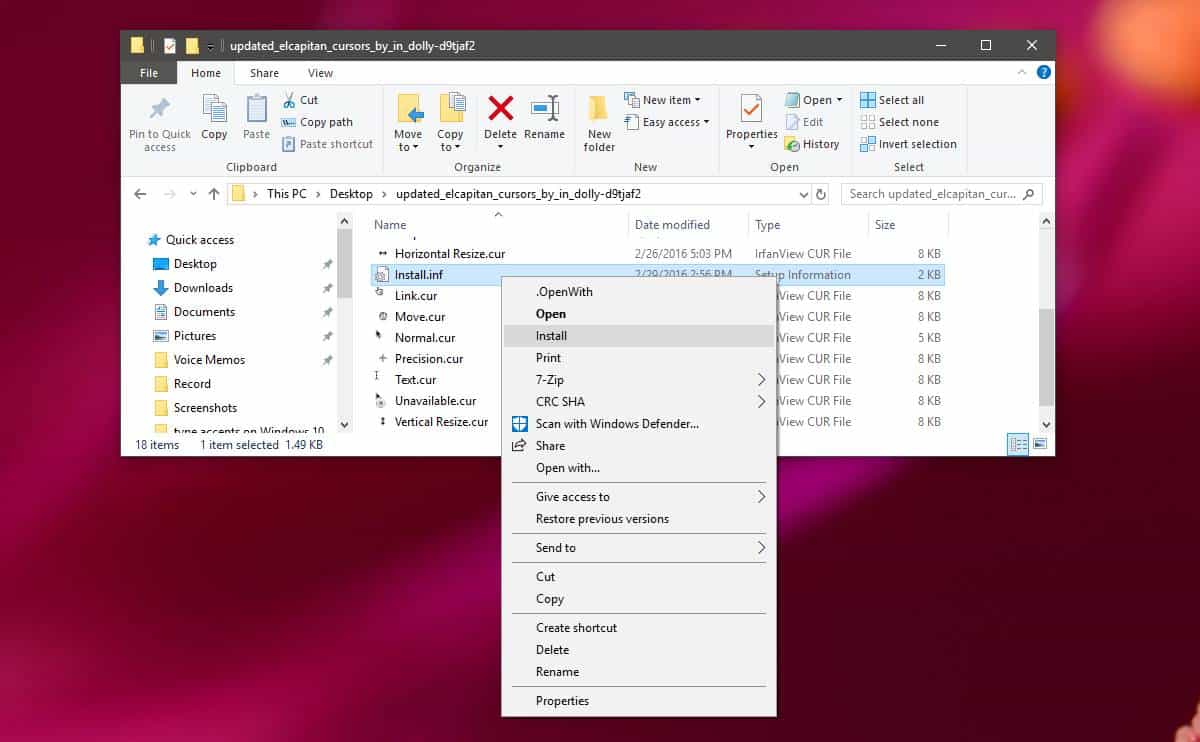
Kad esat uzstādījis kursoru, tas ir jāiespējo. Atveriet lietotni Iestatījumi un dodieties uz iestatījumu grupu Ierīces. Atlasiet Pele un noklikšķiniet uz peles papildu opcijas.
Atvērtajā logā dodieties uz cilni Norādītāji. Atveriet nolaižamo shēmu un shēmu sarakstā atlasiet “El Capitan”. Noklikšķiniet uz Lietot un pēc tam uz Labi.
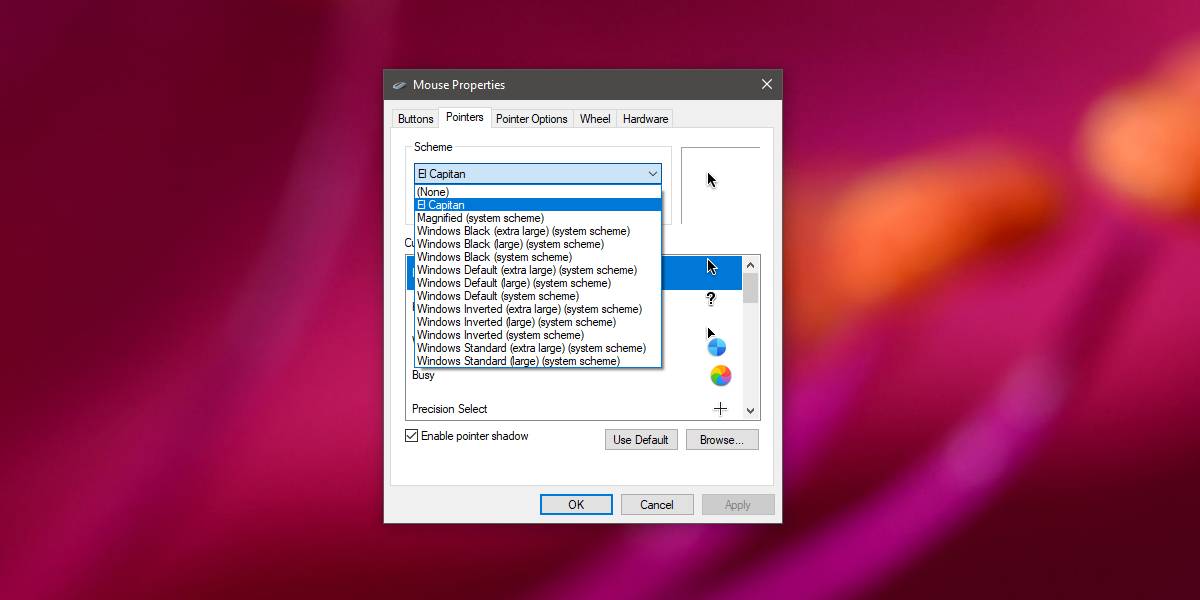
Tagad jūsu sistēmas kursors imitēs tos, kurus saņemat MacOS. Zemāk esošajā ekrānuzņēmumā ir parādīts pludmales bumbiņas kursors, ko redzat macOS, kad sistēma ir aizņemta.

Kad jūs vairāk izmantojat savu sistēmu, jūs redzēsit cituparādās arī kursori no macOS. Ja vēlāk nolemjat, ka noklusējuma kursori jums bija labāki, varat mainīt kursora shēmu atpakaļ uz noklusējuma.
Lai mainītu kursora shēmu, dodieties uz to pašu Peles rekvizītu logu, dodieties uz cilni Rādītājs un atkal atveriet nolaižamo izvēlni sadaļā Shēmas. Atlasiet vienu no shēmām ar nosaukumu “Windows”.
Lai atinstalētu šo kursoru, vienkārši apmeklējiet Peles rekvizītu logu un noklikšķiniet uz pogas Dzēst ar izvēlēto shēmu.
Ja ne macOS, ne noklusējuma Windows 10shēmas ir pietiekami labas, lai jūs varētu strādāt, jūs varat meklēt citas shēmas tiešsaistē. Viņu netrūkst, un daudzi ir par velti. Kursora shēmas instalēšana ir aptuveni vienāda. Dažos shēmas failos var būt instalēšanas skripts, savukārt citās - EXE fails. Ja kursoru instalējat no EXE faila, tas būs jāinstalē no vadības paneļa.













Komentāri